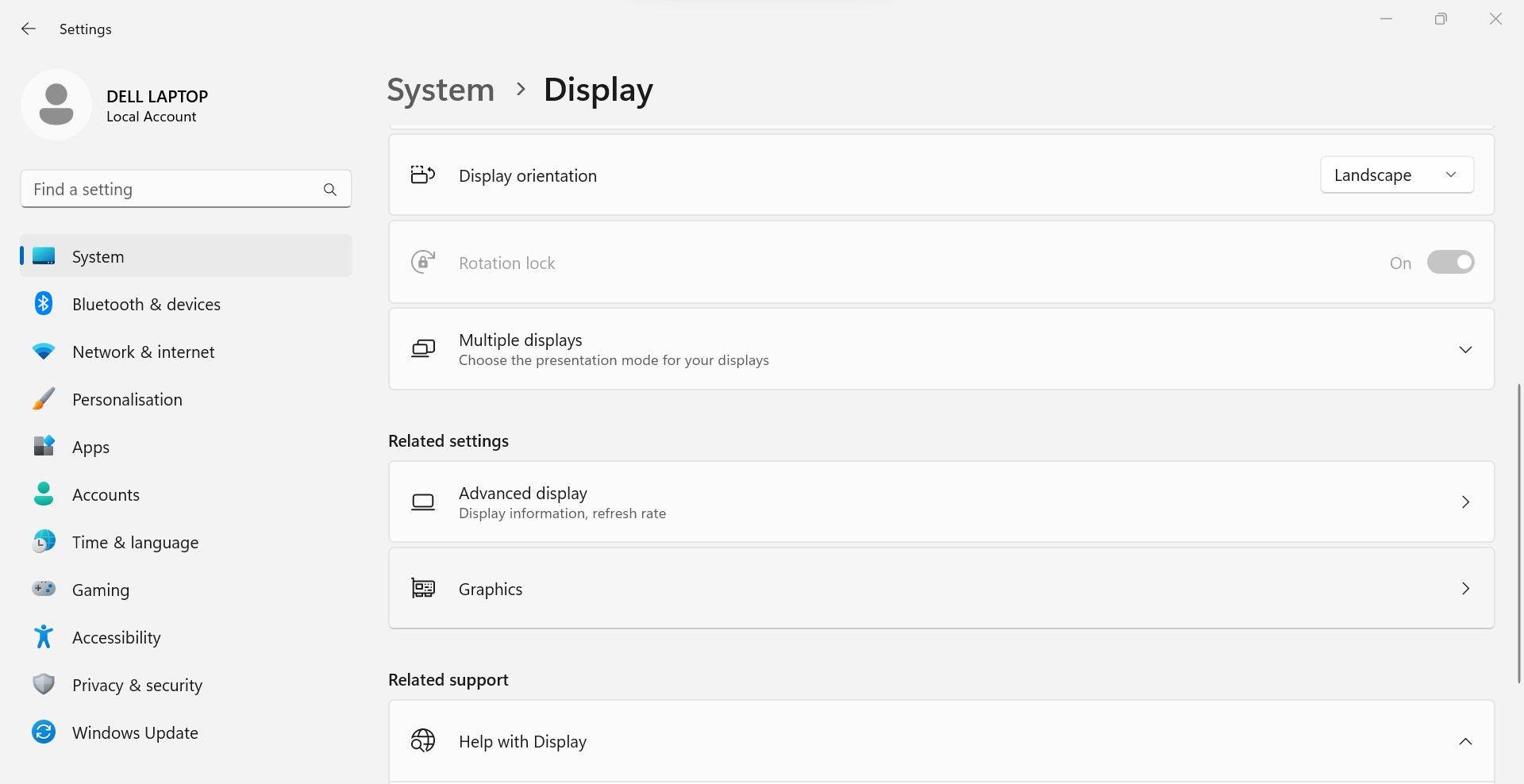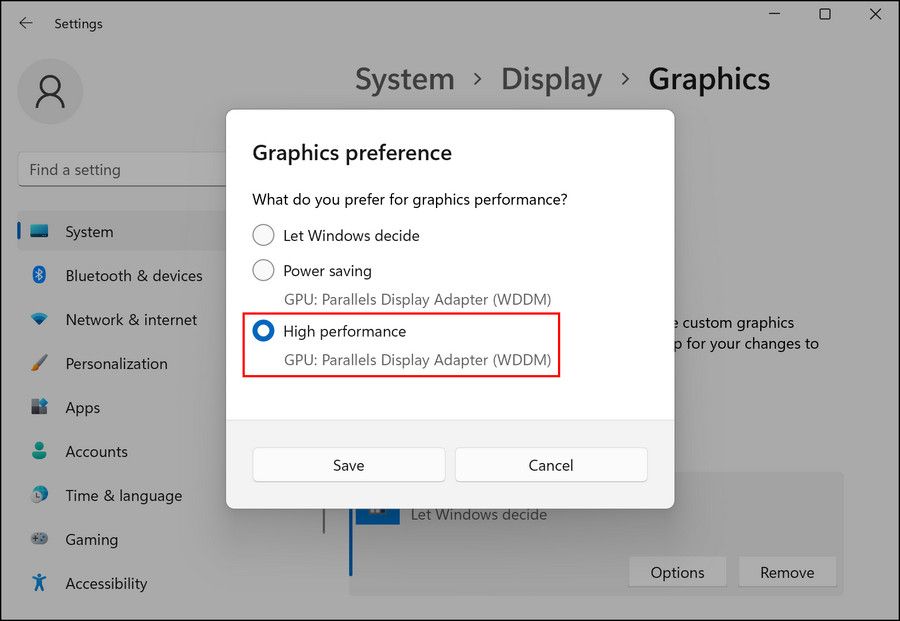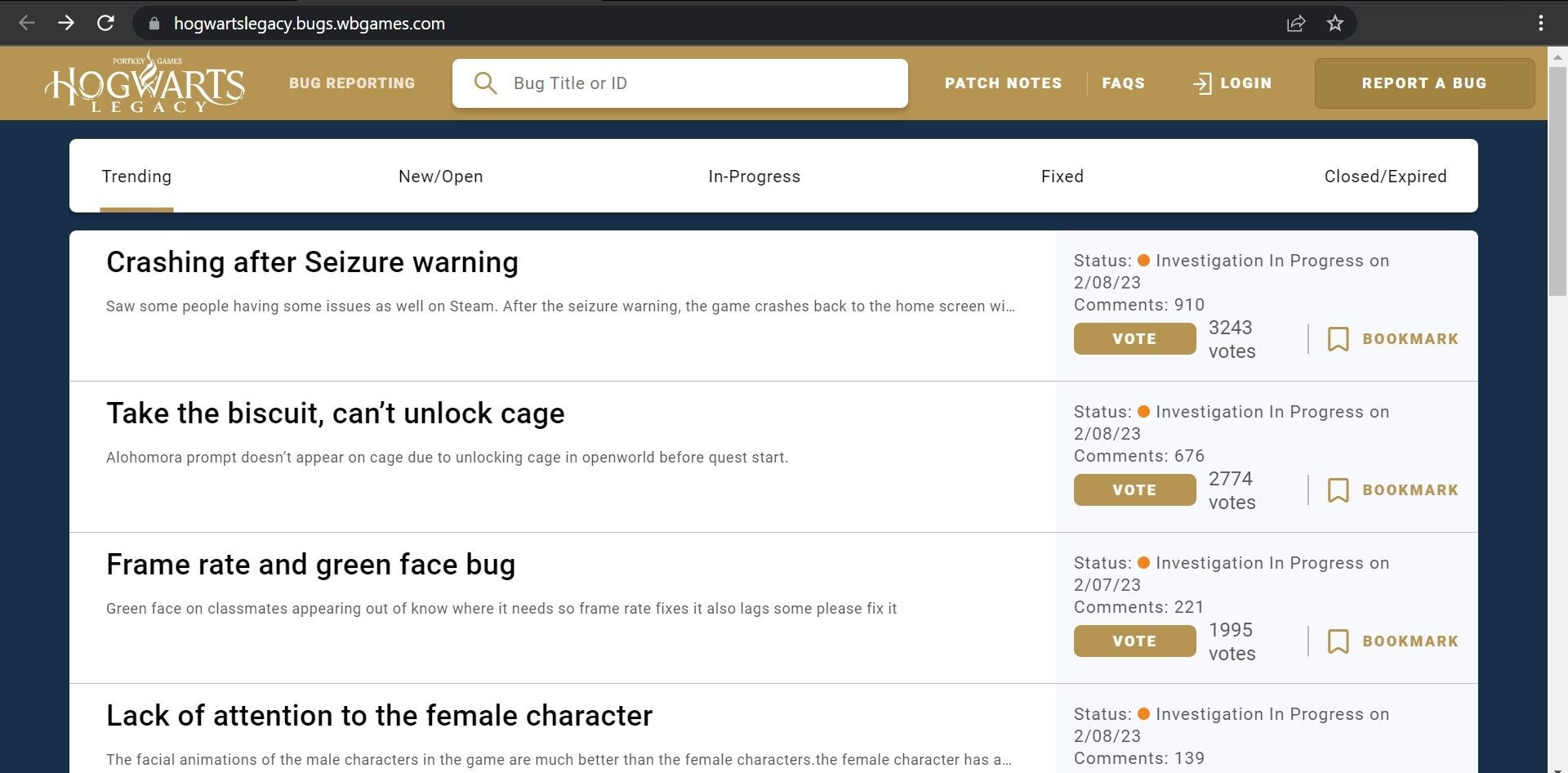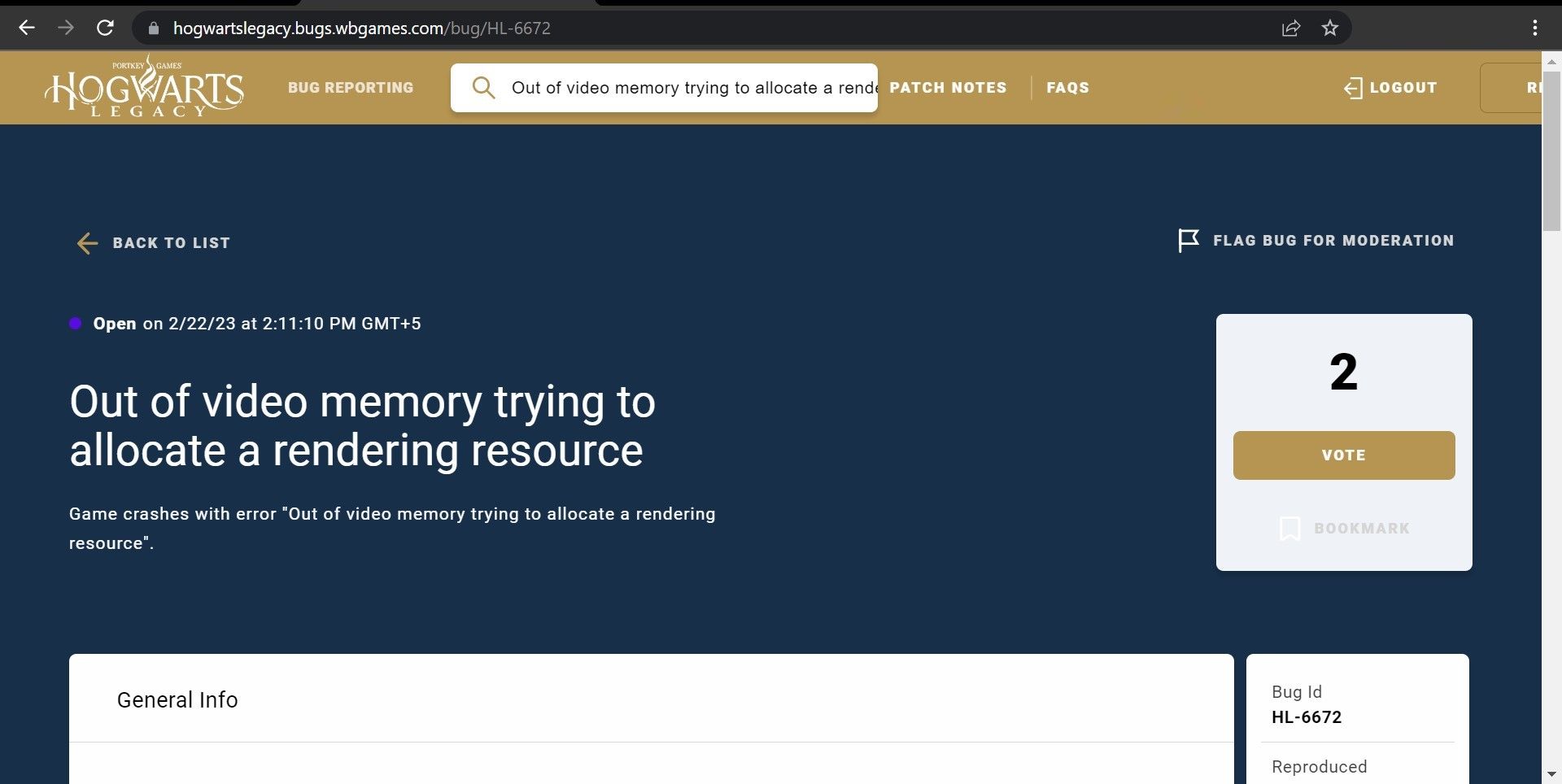Внимание, КОНКУРС ЗА РЕПОСТ! Привет уважаемый пользователь, прими участие в конкурсе и выиграй 500 РУБЛЕЙ ЗА РЕПОСТ СТАТЬИ
Условия конкурса: Поделись самой интересной страницей сайта, в любой СОЦИАЛЬНОЙ СЕТИ.
Спикер оповещает: Один длинный три коротких сигнала bios при включении компьютера.
Когда вы включаете компьютер, то сначала начинает работу БИОС — система проверки. Если всё в порядке: устройства функционируют, параметры их состояния соответствуют требованиям, а ОС готова к запуску, то вы слышите короткий сигнал, а на мониторе появляется логотип или приветствие.
Звук издаёт специальное устройство БИОС — спикер. Этот динамик сообщает о состоянии компьютерной системы до её включения.
Если же вы слышите при включении компьютера один длинный три коротких сигнала bios, а после логотипа на мониторе не появилось изображение, то с одним из устройств возникла проблема.
Рекомендую к прочтению: При включении компьютера пишет No signal detected нет сигнала на мониторе
Расшифровка
Для того, чтобы понять, что случилось, определите тип БИОСа. Описание сообщения спикера можно определить по таблицам звуковых сигналов.
Значения сочетания (1+3) Один длинный три коротких сигнала:
Award — сбой видеопамяти
AMI — ошибка видеокарты EGA/VGA
AST — неисправна память видеоадаптера
DELL — ошибка ОЗУ
IBM — неисправна видеосистема EGA/VGA
Phoenix — ошибка тестирования ОП
Quadtel — неисправны один или несколько периферийных контроллеров
UEFI — ошибка видеопамяти
Видим, что самой вероятной является проблема с видеокартой. Второй вариант — оперативная память.
Рекомендую к прочтению: Один длинный два коротких сигнала bios
Инструкции
Рассмотрим, что можно сделать, когда слышите один длинный три коротких сигнала bios при включении компьютера.
Профилактика
- Откройте системный блок, сняв боковую крышку.
- Протрите сухой тряпкой стенки и компоненты без микросхем.
- Аккуратно смахните пыль кисточкой с каждого устройства, где есть микросхемы.
- Осмотрите состояние: крепления и разъёмы — на подключение, а конденсаторы и чипы — на вздутие и повреждения. Если что-то обнаружите, то разъемы подключите заново, а устройства с недостатками замените или отдайте в ремонт.
Видеокарта
- Замените интерфейсный кабель от монитора к видеокарте.
- Проверьте разъёмы: подсоедините заново либо подключите в другой разъём (если есть).
- Почистите видеокарту и её разъёмы.
- Замените видеокарту на исправную либо поставьте её для тестирования работоспособности на другой компьютер.
Оперативная память
- Выньте все модули из слотов и почистите разъёмы и сами планки.
- По очереди запускайте компьютер с каждой из них по отдельности.
- Замените модули на исправные и идентичные по характеристикам.
2-ой и 3-ий пункт можно комбинировать — смотрите по ситуации.
БИОС
Иногда система проверки ПК сама может сбоить, поэтому попробуйте сбросить её настройки.
- Найдите на материнской плате батарейку CMOS.
- Выньте её и очистите отсек спиртовой салфеткой.
- Поставьте батарейку обратно через 10 минут.
- Замените батарейку на новую (если пункт 3 не поможет).
Если исправить ошибку не удалось и спикер БИОС продолжает издавать один длинный три коротких сигнала при включении компьютера, то обратитесь к специалистам в сервисный центр для более детальной диагностики.
Внимание, КОНКУРС ЗА РЕПОСТ! Привет уважаемый пользователь, прими участие в конкурсе и выиграй 500 РУБЛЕЙ ЗА РЕПОСТ СТАТЬИ
Условия конкурса: Поделись самой интересной страницей сайта, в любой СОЦИАЛЬНОЙ СЕТИ.
( 6 оценок, среднее 4.33 из 5 )

8 коротких сигналов: значение
Услышать в BIOS 8 сигналов Вы можете, если у вас стоит оболочка AMI BIOS. Такой набор звуковых сигналов уведомляет Вас о том, что во время работы компьютера произошла ошибка видеопамяти. Как правило, такая проблема возникает непосредственно во время продолжительной работы компьютера и практически не встречается во время его запуска.
Ошибка видеопамяти: решение
Ошибка видеопамяти – это ошибка, которая напрямую связана с работой видеокарты. Во время длительной эксплуатации этой детали могут возникать определенные проблемы в её работе. К этому может привести несколько факторов:
- большая запыленность видеоплаты;
- вздутие конденсаторов на блоке питания или самой видеокарте;
- почернение контактов видеокарты из-за перегорания;
- недостаточная мощность блока питания;
- проблемы с материнской платой.
Большое количество пыли устраняется очень легко: если Вы раскрыли боковую крышку системного блока и увидели много пыли – протрите видеокарту (можно и другие детали для профилактики) специальной салфеткой со спиртом (спирт никак не навредит детали).
Сразу же после этого следует снять видеоплату и рассмотреть её со всех сторон: проверить, не слышно ли запаха горечи, нет ли почерневших контактов или вздутых конденсатов. Если имеется, возможность, то большим плюсом будет проверка видеокарты на другой машине. Так, Вы сразу сможете понять, является ли проблема в самой детали или в чем-то другом.
Затрагивая тему конденсаторов, следует проверить и блок питания: из-за больших нагрузок тот, в свою очередь, может не выдерживать получаемое напряжение, а конденсаторы блока питания будут «взрываться». Об этом Вы сможете узнать по наличии жидкости на компоненте и вздутых «бочонков».
Мощность блока питания – еще один немаловажный фактор, влияющий на появление ошибки видеопамяти. Дело в том, что недостаточное количество подаваемого напряжения на видеокарту может привести к тому, что вторая будет не справляться с нагрузкой, из-за чего Вы и увидите такую ошибку. Вообще, когда Вы слышите в BIOS 8 сигналов, то Вам стоит задуматься о замене БП на более мощный (если дело состоит именно в нем).
Проблемы с материнской платой могут быть такие же, как и с видеокартой: физические или программные неполадки – всё это нужно тщательно проверить, чтобы знать, нужно ли заменять и эту деталь.
Итог
Выше мы рассмотрели основные причины, почему Вы можете столкнуться с ошибкой видеопамяти. Проверяйте все моменты очень тщательно, чтобы правильно определить, в чем именно заключается проблема и ликвидировать её.
«Как исправить ошибку видеопамяти при запуске компьютера: подробная инструкция и полезные советы»
Подзаголовки:
1. Понимание и причины ошибки видеопамяти
2. Проверьте физическое соединение и обновите драйверы
3. Использование инструментов диагностики и устранение проблем
4. Проверьте наличие вирусов и отключите нежелательные программы
5. Обновите операционную систему и BIOS
6. Установите новую видеокарту или расширьте объем оперативной памяти
7. Резервное копирование и предотвращение ошибок видеопамяти
Инструкция:
1. Понимание и причины ошибки видеопамяти:
— Ошибка видеопамяти может возникать из-за нескольких причин, таких как поврежденный драйвер видеокарты, несовместимость аппаратного обеспечения, конфликты программного обеспечения и т. д.
— Важно понять, что видеопамять отвечает за отображение графики на экране компьютера, поэтому ее неправильная работа может привести к сбоям системы и невозможности запуска компьютера.
2. Проверьте физическое соединение и обновите драйверы:
— Убедитесь, что видеокарта правильно подключена к материнской плате и кабель питания подключен.
— Зайдите в меню управления устройствами и обновите драйверы видеокарты до последней версии. Это можно сделать, используя программу обновления драйверов или с официального сайта производителя видеокарты.
3. Использование инструментов диагностики и устранение проблем:
— Запустите инструменты диагностики системы, такие как «Проверка целостности системных файлов» или «Память Windows», чтобы выявить и исправить любые возможные проблемы с видеопамятью.
— Если обнаружены ошибки, следуйте инструкциям инструментов для их устранения.
4. Проверьте наличие вирусов и отключите нежелательные программы:
— Проверьте систему на наличие вирусов и вредоносного ПО, используя антивирусные программы.
— Отключите нежелательные программы, запускающиеся при старте компьютера, так как они могут использовать ресурсы видеопамяти и вызывать ошибки.
5. Обновите операционную систему и BIOS:
— Установите все доступные обновления для операционной системы, так как они могут содержать исправления и улучшения для работы видеопамяти.
— Обновите BIOS до последней версии, если она доступна на сайте производителя материнской платы. Это может решить проблемы совместимости и улучшить работу видеопамяти.
6. Установите новую видеокарту или расширьте объем оперативной памяти:
— Если все предыдущие шаги не помогли, попробуйте заменить видеокарту на новую совместимую модель.
— Рассмотрите возможность увеличения объема оперативной памяти, так как это может помочь устранить ошибки видеопамяти.
7. Резервное копирование и предотвращение ошибок видеопамяти:
— Регулярно создавайте резервные копии важных данных для предотвращения потери информации в случае сбоев системы.
— Поддерживайте компьютер в хорошем техническом состоянии, регулярно чистите его от пыли, следите за температурным режимом и не разгружайте видеопамять ненужными программами и процессами.
Следуя этой подробной инструкции и рекомендациям, вы сможете исправить ошибку видеопамяти при запуске компьютера и восстановить нормальную работу системы.
Содержание
- Один длинный три коротких сигнала bios при включении компьютера
- Один длинный три коротких сигнала bios при включении компьютера
- Расшифровка
- Инструкции
- Профилактика
- Видеокарта
- Оперативная память
- Ошибка видеопамяти: уведомление о проблеме и её решение
- 8 коротких сигналов: значение
- Ошибка видеопамяти: решение
- Ошибки видеопамяти
- Ошибки видеокарты
- Где искать ответ?
- Есть ли выход из положения?
- Другой случай
- Ошибка 43 типична не только для видеокарт
- Ошибка 43 при подключении к USB
- Мы готовы Вам помочь!
- Ошибка памяти видеокарты как исправить?
- Простые способы поиска и устранения поломок у видеокарт
- Характерные неисправности видеокарт
- Причины появления неисправностей у видеокарт
- Ошибка памяти видеокарты как исправить?
- Признаки поломки видеокарты компьютера
- Скрытые и явные признаки поломки видеокарты
- Что делать с неисправностью видеокарты?
- Причины выхода из строя видеокарты и способы восстановления ее работоспособности
- Способ 1 — прогрев видеокарты в духовке
- Способ 2 — прогрев видеокарты феном
- Способ 3 — прогрев видеокарты утюгом
- Заключение
- Ошибка видеокарты ega vga как исправить?
- Почему пищит компьютер?
- Какие бывают сигналы BIOS?
- Диагностика и устранение неисправности
- Ошибка оперативной памяти
- Ошибка видеокарты
- Проблемы с блоком питания
- Сигналы Award BIOS
- Какие бывают ошибки видеокарты и как их исправить
- Где искать ответ?
- Есть ли выход из положения?
- Другой случай
- Ошибка 43 типична не только для видеокарт
- Ошибка 43 при подключении к USB
- Мы готовы Вам помочь!
- Как исправить ошибку памяти графической карты
- Причины ошибки видеокарты?
- More info on Graphics card memory error
- Ошибка памяти видеокарты как исправить
- Система Windows остановила это устройство, так как оно сообщило о возникновении неполадок (Код 43) – решение проблемы
- Начальные действия для устранения ошибки 43
- Решение №1: Сброс напряжения
- Решение №2: Обновление драйверов
- Решение №3: Удаление графического драйвера NVIDIA
- Решение №4: Отключение видеокарты и снятие остаточного тока
- Решение №5: Настройка реестра
- Решение №6: Увеличение объема памяти
- 8 коротких сигналов: значение
- Ошибка видеопамяти: решение
Один длинный три коротких сигнала bios при включении компьютера
Один длинный три коротких сигнала bios при включении компьютера
Спикер оповещает: Один длинный три коротких сигнала bios при включении компьютера.
Когда вы включаете компьютер, то сначала начинает работу БИОС — система проверки. Если всё в порядке: устройства функционируют, параметры их состояния соответствуют требованиям, а ОС готова к запуску, то вы слышите короткий сигнал, а на мониторе появляется логотип или приветствие.
Звук издаёт специальное устройство БИОС — спикер. Этот динамик сообщает о состоянии компьютерной системы до её включения.
Если же вы слышите при включении компьютера один длинный три коротких сигнала bios, а после логотипа на мониторе не появилось изображение, то с одним из устройств возникла проблема.
Расшифровка
Для того, чтобы понять, что случилось, определите тип БИОСа. Описание сообщения спикера можно определить по таблицам звуковых сигналов.
Значения сочетания (1+3) Один длинный три коротких сигнала:
Award — сбой видеопамяти
AMI — ошибка видеокарты EGA/VGA
AST — неисправна память видеоадаптера
IBM — неисправна видеосистема EGA/VGA
Phoenix — ошибка тестирования ОП
Quadtel — неисправны один или несколько периферийных контроллеров
UEFI — ошибка видеопамяти
Видим, что самой вероятной является проблема с видеокартой. Второй вариант — оперативная память.
Инструкции
Рассмотрим, что можно сделать, когда слышите один длинный три коротких сигнала bios при включении компьютера.
Профилактика
Видеокарта
Оперативная память
2-ой и 3-ий пункт можно комбинировать — смотрите по ситуации.
Иногда система проверки ПК сама может сбоить, поэтому попробуйте сбросить её настройки.
Если исправить ошибку не удалось и спикер БИОС продолжает издавать один длинный три коротких сигнала при включении компьютера, то обратитесь к специалистам в сервисный центр для более детальной диагностики.
Источник
Ошибка видеопамяти: уведомление о проблеме и её решение
Сегодня мы рассмотрим:

8 коротких сигналов: значение
Услышать в BIOS 8 сигналов Вы можете, если у вас стоит оболочка AMI BIOS. Такой набор звуковых сигналов уведомляет Вас о том, что во время работы компьютера произошла ошибка видеопамяти. Как правило, такая проблема возникает непосредственно во время продолжительной работы компьютера и практически не встречается во время его запуска.
Ошибка видеопамяти: решение
Ошибка видеопамяти – это ошибка, которая напрямую связана с работой видеокарты. Во время длительной эксплуатации этой детали могут возникать определенные проблемы в её работе. К этому может привести несколько факторов:
Большое количество пыли устраняется очень легко: если Вы раскрыли боковую крышку системного блока и увидели много пыли – протрите видеокарту (можно и другие детали для профилактики) специальной салфеткой со спиртом (спирт никак не навредит детали).
Сразу же после этого следует снять видеоплату и рассмотреть её со всех сторон: проверить, не слышно ли запаха горечи, нет ли почерневших контактов или вздутых конденсатов. Если имеется, возможность, то большим плюсом будет проверка видеокарты на другой машине. Так, Вы сразу сможете понять, является ли проблема в самой детали или в чем-то другом.
Затрагивая тему конденсаторов, следует проверить и блок питания: из-за больших нагрузок тот, в свою очередь, может не выдерживать получаемое напряжение, а конденсаторы блока питания будут «взрываться». Об этом Вы сможете узнать по наличии жидкости на компоненте и вздутых «бочонков».
Мощность блока питания – еще один немаловажный фактор, влияющий на появление ошибки видеопамяти. Дело в том, что недостаточное количество подаваемого напряжения на видеокарту может привести к тому, что вторая будет не справляться с нагрузкой, из-за чего Вы и увидите такую ошибку. Вообще, когда Вы слышите в BIOS 8 сигналов, то Вам стоит задуматься о замене БП на более мощный (если дело состоит именно в нем).
Проблемы с материнской платой могут быть такие же, как и с видеокартой: физические или программные неполадки – всё это нужно тщательно проверить, чтобы знать, нужно ли заменять и эту деталь.
Выше мы рассмотрели основные причины, почему Вы можете столкнуться с ошибкой видеопамяти. Проверяйте все моменты очень тщательно, чтобы правильно определить, в чем именно заключается проблема и ликвидировать её.
Источник
Ошибки видеопамяти
Помощь в написании контрольных, курсовых и дипломных работ здесь.
не могу понять реальный объём видеопамяти. (Ноут за 10к с 6 ГБ видеопамяти О_о)
Друг реши себе ноут взять на авито. Вот вижу такое объявление: Тыц Заголовок товара: Мощный HP.
тип видеопамяти
подбираю видеокарту под материнскую плату GIGABYTE GA-P43-ES3G какой тип используемой видеопамяти.

Добрый день! Заранее прошу прощения за нубский вопрос. Имеется видеокарта GIGABYTE GV-N650OC-2GI.
Ошибка теста видеопамяти
Всем добрый вечер. у меня уже была здесь тема с синими экранами в играх. Делал тест видеопамяти.
Пардон, «видео», потому что писал это к видео на ютубе, просто сюда скопировал и вставил. Не обращайте внимания. Шоколадки-планки оперативной памяти.
Добавлено через 31 минуту
qvad, сделал все, как у вас в инструкции. Пациент не дышит. Проблема та же. Что сделал? Вытащил оперативу, видеокарту, проверил соединения на наличие сломанных ножек. Стеркой зачистил ножки с обеих сторон на видеокарте, планках оперативки. Перезагрузил биос несколько раз, вытащил батарейку. Что страно, так это то, что у вас в статье написано, при отсутствии оперативы она пищит одним длинным, я же выташил и оперативу, и видеокарту, она пищит как пищала, 1 длинный, 2 коротких.
Хочу отметить, блок питания в норме, кулер работает, лампочка на материнке горит, кулер видеокарты крутился, когда я ее подключал. В чем проблема-непонятно.
Источник
Ошибки видеокарты
| Виды работ | Стоимость |
|---|---|
| Диагностика | 0 р. |
| Вызов | 0 р. |
| Установка / замена видеокарты | 120 р. |
| Ремонт видеокарты | 350 р. |
Многие из нас попадали в столь неприятную ситуацию, как внезапное исчезновение или ухудшения качества картинки. А при этом еще могут возникать и всевозможные всплывающие окна или в диспетчере задач могут появляться различные надписи, например «ошибка 43 – видеокарта сообщила о появлении возможных неполадок».
Такие проблемы, как известно, никогда не бывают вовремя и тогда перед пользователем возникает единственный вопрос: что делать?
Как выйти из положения и что может стать причиной такой неприятности?
На самом деле, данная ошибка видеокарты Nvidia или Radeon не единична и встречается достаточно часто. О ней, а также о других проблемах с видеокартами, мы сегодня и поговорим.
Где искать ответ?
Иногда мы сталкиваемся с такой проблемой, как сбой драйверов. При этом, обновить их, откатить или переустановить попросту не представляется возможным. Что делать в такой ситуации? Для этого необходимо зайти в Диспетчер задач и просмотреть состояние видеокарты.
С большой вероятностью, напротив устройства вы увидите небольшой значок желтого цвета, который свидетельствует о проблемах.
Нужно открыть ее свойства и просмотреть указанную там информацию. Скорее всего, в разделе вы увидите соответствующую надпись: «Ошибка код 43 – видеокарта была остановлена из-за сообщения о появлении неполадок».
В различных версиях операционных систем, данное сообщение отличается друг от друга, но вместе с тем, суть остается неизменной.
Есть ли выход из положения?
Как правило, сообщения вроде «Код 43 – ошибка видеокарты» возникают по причинам, устранить которые самостоятельно практически невозможно. Как правило, это возникает из-за поломки графического процессора по одной из двух основных причин.
Что можно предпринять в таком случае? Существует несколько возможных вариантов реанимации видеокарты в домашних условиях, но гарантировать их эффективность попросту невозможно. Возможные решения проблемы следующие:
Единственный из перечисленных методов, которые можно применить без риска дополнительного повреждения устройства, это переустановка ОС. В остальных случаях, после такой реанимации, ему даже не поможет ремонт, замена видеокарты станет единственным выходом из положения.
Еще один возможный способ самостоятельного тестирования чипа – монтаж на другой компьютер.
Если вы обладаете соответствующими навыками, можно попробовать установить устройство на материнскую плату ПК друга или родственника. Если на постороннем компе с вашей видеокартой нет изображения, или появляется та же самая ошибка, значит устранить проблему каким-либо способом, кроме профессионального ремонта, не получится. Но если все нормально, тогда, скорее всего, причина кроется в системном сбое ОС или других элементов компьютера.
Другой случай
Иногда случаются ситуации, при которых после установки нового устройства Nvidia GeForce или AMD Radeon, ошибка 43 начинает действовать вам на нервы. При этом при возвращении старой видеокарты, все идеально работает и нет никаких неприятностей. А при подключении новой упорно появляется одна и та же проблема. Каков выход из такой ситуации? Можно выделить четыре основных проблемы, которые приводить к появлению ошибки.
Если ничего из перечисленного не помогает, возможно проблема кроется в браке устройства. Выявить его поможет установка платы на другой компьютер. Если она не будет работать и там, вероятно, она попросту неисправна.
Тогда необходим либо ее ремонт, либо обмен в месте покупки.
Ошибка 43 типична не только для видеокарт
Вне зависимости от того, какое бы устройство вы не подключили к компьютеру, всегда существует риск его отказа с соответствующим оповещением в виде ошибки 43. Данная неприятность подразумевает не только проблемы с видеокартами AMD Radeon или Nvidia GeForce, а и с такими устройствами, как:
Практически во всех случаях, данное сообщение говорит о неполадках непосредственно устройства. Ситуации, когда проблема кроется в программной плоскости, скорее исключение. Теоретически, такой сигнал может появляться при сбоях в операционных системах или неправильно заданному пути к драйверу. Но опять же повторимся, чаще проблема аппаратная и решить ее самостоятельно, как правило, не представляется возможным.
Помочь в таком случае может только профессионал.
Ошибка 43 при подключении к USB
Если удалось определить, что данная проблема связана непосредственно с подключением к USB, решить проблему можно. Существует несколько основных причин, по которым это происходит и способов их решения. Перечислим основные из них:
Мы готовы Вам помочь!
Если у вас перестала работать видеокарта, важно знать: большинство неисправностей, по которым возникает ошибка 43, самостоятельно устранить невозможно. Они требуют глубокой диагностики и ремонта, в том числе и использованием специального инструмента и оборудования. Если вы столкнулись с такой проблемой, компания «Эксперт» поможет вам решить ее максимально быстро и качественно.
Мы осуществляем высококачественный и надежный ремонт видеокарт в Москве. Опытные специалисты сервисного центра знают обо всех возможных неисправностях устройств, которые могут вызывать ошибку 43 и способах решения поставленной задачи.
Источник
Ошибка памяти видеокарты как исправить?
Простые способы поиска и устранения поломок у видеокарт
Любое оборудование, каким бы оно ни было надежным, рано или поздно начинает сбоить или полностью выходит из строя. карты – это достаточно сложное оборудование, начиненное множеством микроэлектронных компонентов, также не являются исключением из этого правила.
При нарушении условий эксплуатации, постоянных нагрузках, близких к критическим, некачественном питании, слишком сильном разгоне, вероятность появления неисправностей видеокарт возрастает в разы. Из-за проблем с видеокартой появляются сложности с загрузкой, на дисплее наблюдаются артефакты, полосы и другой шум, которые приводят к полной или частичной потере работоспособности всего компьютера.
В данной статье рассматриваются типичные неисправности, возникающие у видеокарт как при майнинге, так и при обычной/игровой эксплуатации. Часть из них можно устранить самостоятельно (обычно это проблемы, связанные с некорректной установкой драйверов и переразгоном/даунвольтингом), другая часть требует проведения квалифицированного ремонта, а в некоторых, тяжелых случаях, проведение ремонта нецелесообразно (дешевле купить новую видеокарту).
Синий экран BSOD, связанный с ошибкой VIDEO SCHEDULER INTERNAL ERROR после пролива жидкости из водяной системы охлаждения на GPU и вызванных этим замыканий:
Характерные неисправности видеокарт
Обычно при наличии проблем с видеокартами у компьютера появляются следующие неприятные симптомы:
Причины появления неисправностей у видеокарт
К основным причинам появления проблем в работе видеокарт относятся:
Чтобы понять, программная или аппаратная ошибка приводит к сбоям в работе видеокарты, можно использовать один из следующих способов:
Если после использования указанных способов проблемы в работе GPU остаются, то их причина кроется в физической неисправности видеокарты
Проблемы с работой драйверов обычно лечатся их чистой переустановкой по методике, изложенной в статье «Правильная установка драйверов GPU для майнинга».
Иногда проблема переустановкой драйверов не решается, и приходиться заново устанавливать систему. В этом случае желательно ее оптимизировать, воспользовавшись советами из статьи «Как выбрать дистрибутив Windows и настроить систему для майнинга».
Если переустановка драйверов/системы не помогает, то нужно переходить к поиску аппаратных проблем.
Для того, чтобы удостовериться в том, что у видеокарты имеется именно физическая неисправность можно использовать следующие способы:
Если при запуске ВК на другом компьютере появляются те же признаки неисправности, или он вообще не запускается, то причина, скорее всего, заключается в физической неисправности GPU.
Если видеокарточка исправна, но в нее залит неправильный BIOS, то нужно вставить ее в качестве второй (не основной), запустить компьютер и проверить, определяется ли она в диспетчере устройств.
Ошибка 43 свидетельствует о проблемах с BIOS-ом и может быть вылечена пропатчиваением драйверов или прошивкой правильного BIOS с помощью AtiFlash или программатор.
Если система показывает ошибку 12 (нехватка ресурсов), то можно поколдовать в BIOS материнской платы, отключив там все лишнее оборудование (звуковая карта, неиспользуемые порты и т.д.).
Если система с проблемной видеокартой начинает загружаться, но при этом возникает ошибка с синим экраном, нужно внимательно изучить ее код, отображаемый на экране. Например, при появлении ошибки VIDEO TDR FAILURE у видеокарт система сама указывает сбойный модуль, являющийся виновником проблем.
Пример ошибки VIDEO TDR FAILURE видеокарт Nvidia, возникающей из-за проблем с файлом nvlddmkm.sys:
Проблема с файлом nvlddmkm.sys, а также код BSOD ошибки stop 0x00000116 обычно решается переустановкой драйверов.
При несоответствии установленной версии CUDA некоторые программы могут не запускаться, выдавая соответствующую ошибку. Выбрать нужную версию платформы CUDA в драйверах Nvidia можно руководствуясь информацией из статьи «О технологии многопотоковых вычислений CUDA в видеокартах компании Nvidia».
Ошибка NVML: cannot get fan speed, error 999 лечится по методике, изложенной в статье «Как исправить ошибку NVML cannot get fan speed».
Решить проблемы, вызывающие ошибку «NVIDIA NVML library not found», поможет информация из статьи «Как исправить ошибку NVIDIA NVML library not found».
Если видеокарта еще «дышит», но на экране появляются артефакты, либо при майнинге появляется много режектов/hardware errors по памяти, немного продлить ее жизнь без замены чипов памяти может снижение разгона, вплоть до снижения частоты памяти ниже штатной.
Ошибки, связанные с деградацией полупроводниковых элементов ядра и памяти диагностируются утилитами, запускающими стресс-тесты на GPU, например, FurMark, а также майнерами, интенсивно использующими видеопамять, например, Клеймором. Снижение рабочей частоты памяти/ядра поможет избавиться и от некоторых синих экранов, связанных с переразгоном/излишним снижением напряжения.
Решение аппаратных проблем с видеокартами обычно требует вмешательства квалифицированного мастера. Иногда решить проблемы с плохими контактами помогает очистка разъемов ваткой/тампоном со спиртом/бензином «Калоша».
В большинстве случаев найти аппаратную проблему невозможно без разборки видеокарты и внимательного осмотра всех ее деталей.
карта, работавшая долгое время при повышенной влажности имеет следы ржавчины на болтах крепления. Качество всех электрических контактов на этой карте со временем падает:
Визуальный осмотр должен проводиться в первую очередь при подозрении на наличие аппаратных проблем у GPU.
Сгоревшие smd-конденсаторы на видеокарте, выявить которые помог внимательный осмотр платы:
Провести несложную диагностику аппаратных поломок видеокарт AMD могут помочь статьи «Диагностика типовых поломок видеокарт AMD Radeon RX» и «Устранение типичной неисправности в цепи питания Sapphire Radeon RX400/500-й серий».
Если видеокарта работает нестабильно, при этом есть уверенность в драйверах и операционной системе, снижен до минимума разгон и обеспечено качественное питание, проблема может быть в контактах чипов памяти с платой или в некачественном контакте с платой выводов видеопроцессора. Реболлинг и/или замена чипов, практикующиеся в таких случаях обычно стоят очень дорого. Поэтому в большинстве таких случаев выгоднее использовать такую карту в качестве донора для ремонта более «легких» пациентов. Прогревание видеокарт с такими проблемами может кратковременно вернуть их к жизни, но все равно они очень быстро перейдут в мир иной.
Ошибка памяти видеокарты как исправить?
Ухудшения функционирования видюхи почти всегда сопровождаются рядом определенных признаков. Если вас, дорогой друг, заинтересовали признаки неисправности видюхи, то, должно быть, вы столкнулись с тем, что данное устройство вышло из строя или вот-вот выйдет. Однако, для того, чтобы вы несомненно могли быть уверены в своих выводах, советую ознакомиться с нашим постом на эту тему. Прочитав материал, вы поймёте в чем дело и может быть, даже своими руками сможете устранить возникшую проблему. Такого рода неполадка может случиться с видеокартой любой фирмы — к примеру от Nvidia или от Radeon.
Признаки поломки видеокарты компьютера
Что ж, неисправность видеокарточки компьютера вот так может проявить себя:
Вы включаете свой любимый комп и замечаете что-то необычное. Могут быть слышны звуковые сигналы, которых раньше не было, могут мерцать световые индикаторы или другие характерные признаки. А монитор в этот момент остается темным, то бишь никак себя не проявляет.
В этом случае высока вероятность выхода из строя видеокарты, которая является довольно сложной микросхемой и отвечает за обработку и вывод видеосигнала на экран монитора. В данный момент от вашего компа нет никакой пользы и следует в кратчайшие сроки исправить возникшую проблему. Таким образом, начинаем выискивать причину.
Скрытые и явные признаки поломки видеокарты
Если ваша видеокарта работает неправильно, то об этом можно судить по некоторым признакам. К примеру: монитор работает, но время от времени на экране появляются искажения изображений, полосы. Это так называемые — артефакты. А при переустановке драйверов, система может вдруг выдать синий экран смерти, а БИОС информирует о поломке видеокарты вашего ПК, сигнализируя звуковыми сигналами. Для 99% утверждения о том, что причина поломки компа кроется в видеокарте, вам нужно убедиться в том, что остальные комплектующие работают должным образом. Для этого следует обратить внимание на пункты ниже:
Что ж, если все комплектующие работают, операционка грузится, но на экране не отображается информация, то с вероятностью в 99% можно eтверждать, что причина кроется в видеокарте.
Что делать с неисправностью видеокарты?
Что делать, если накрылась видеокарта?
Если ваш ПК ещё на гарантийном сроке и вы его не вскрывали (пломбы — целые), то оптимальным вариантом будет обращение в магазин, где приобрели компьютер. Гарантия позволяет переложить свои заботы на магазин, который обязан вручить вам исправное железо. Правда такое обращение может затянуться на месяц, но зато не придется покупать новую видеокарту.
Если гарантия вашего ПК закончилась или вы его вскрывали, то сначала можно осмотреть детально видеокарту. Это можно сделать самому дома. Для этого:
Если после проделанных манипуляций изображение на экране так и не появится, то причина поломки видюхи — явно не в скоплении окиси на контактах. И потребуется более серьёзных подход.
Причины выхода из строя видеокарты и способы восстановления ее работоспособности
Есть две основные причины, по которым видеокарта может не работать: аппаратная (техническая) и программная.
Ошибки ПО могут быть связаны с неправильной установки драйверов. Для устранения ошибок нужно лишь переустановить драйверы. Ещё может какая-нибудь программа конфликтовать с программным обеспечением видеокарты. Такое конечно — редкость, тем не менее может быть. В этом случае нужно удалить софт, который был недавно установлен и который вы подозреваете, что конфликтует с ПО видеокарты.
А вот аппаратные неисправности почти всегда и случаются. Как правило они связаны с нарушением взаимодействия между отдельными модулями видюшки. Самому устранить такие неисправности в принципе можно, как минимум можно попробовать. Ниже рассмотрим три способа устранения аппаратных неисправностей видеокарты.
Способ 1 — прогрев видеокарты в духовке
Для прогрева (прожарки) видеокарты в обыкновенной газовой или электрической духовке вам потребуется:
Некоторые утверждают, мол, нужен специальный тестер и термопара (для отслеживания температуры). Но обычный пользователь забьёт на такое, поэтому мы их не указываем, как необходимые вещи. Снимаем радиатор, кулеры (а также, если конденсаторы старого образца — выпаиваем, иначе они вздуются). карту обматываем фольгой, открытым оставляем лишь чипсет (под него можно вырезать квадратик в фольге), с которого предварительно очистили слой термопасты. Кладём видюху в фольге в разогретую духовку до
200 градусов и прогреваем до 250 градусов по Цельсию. Примерно так:
Обращаю ваше внимание на то, что кто-то рекомендует минут 15 жарить, а кто-то минут 5 (например — автор из видео, которое мы вставили немного ниже). Точного времени по прогреву нету.
Отключаем духовку, видюха пусть остывает внутри. Если выпаивали конденсаторы — припаиваем. Сразу можно не намазывать термопасту, а просто поставить радиатор с кулером, чтобы быстренько глянуть, заработала ли система и в случае удачи — снять видеокарту и уже всё сделать капитально, т.е. намазать термопасту, установить радиатор, кулеры и капитально всё завинтить.
Способ 2 — прогрев видеокарты феном
Для прогрева видюхи данным способом, вам понадобится следующее:
Так как у меня такого оборудования не имеется и с ним я не знаком, то описывать не буду. На различных сайтах пишут, что нагрев устройства не должен превышать 280 градусов, а также фен нельзя прижимать к чипу и приближать на близкое расстояние (1-3 см) к чипу или другим элементам. Про прогрев видеокарты данным способом вы можете почитать на Пикабу по этой ссылке.
Способ 3 — прогрев видеокарты утюгом
Для прогрева видеокарты утюгом, вам понадобится следующее:
Устанавливаем плату видеокарты на поверхность, чтобы она не скользила. Например — металлический лист для запекания в духовке. На неё устанавливаем утюг, чтобы его «нос» покрывал поверхность чипа, при этом не касался других элементов платы. Утюг тоже не должен скользить. При необходимости подложите что-нибудь под рукоятку утюга, там где не нагревается (в зависимости от утюга).
Включаем утюг на 1/4 по делению от максимума. Жарим на каждом делении минут по 5-10. Можно и на 1/3 поделить и например жарить по 10 минут 3 раза, выйдет 30 минут. Я таким образом реанимировал свою GTX 460 ti в своё время на 768 мб раз 5 где-то, в общей сложности проработала около года после появления первых артефактов. Но имейте ввиду, восстанавливается работоспособность таким образом на время.
Способ считаю более качественным, нежели запекать в духовке, где могут накрыться другие элементы. И с утюгом я обходился даже без фольги. Бывало, что утюг немного съезжал с чипа, тем не менее видеокарта начинала потом работать. Если не работала, значит мало прожарил и жарил снова. Отключать утюг или сразу или постепенно. Как правильней — не знаю, делал и так и так.
А потом я купил новую GTX 750 ti на 2гб за 9+ тыс и после 460й она словно вертолёт и кстати без дополнительного питания. Доволен, но хочу уже на 4-6 гб какую-нибудь.
Заключение
В статье мы не будем более подробно рассматривать всевозможные способы ремонта видеокарты. Ведь они уже требуют определенных умений и знаний. А мы тут сами — самоучки. Лучшим вариантом будет реболл на профессиональной инфракрасной паяльной станции. В этом случае полностью снимут чип с видеокарты, очистят поверхность от старых шариков и посадят чип на новые BGA-шары. Такая посадка чипа будет близка к заводской.
А при домашнем прогреве контакты чипа плавятся и видеочип как бы садится на место и нарушенный контакт чипа с платой устраняется. Но в этом случае с каждой видеокартой — всё индивидуально. Одна может проработать несколько лет, после прогрева, а другая перестанет работать на следующий день. С каждой поломкой, после того, как видеокарта уже грелась, вероятность оживить видюху становится ниже.
Если сильно не нагружать восстановленную в домашних условиях видеокарту (например — играми), то она может прослужить дольше.
Ошибка видеокарты ega vga как исправить?
Предположим у вас пищит компьютер при включении и на экране не появляется изображение. Стоит ли сразу вызывать мастера или можно решить проблему самостоятельно? В идеале, конечно, лучше, чтобы ремонт производил человек, который в этом разбирается.
Однако, если нет времени ждать мастера или вы просто хотите сэкономить на ремонте, то можете воспользоваться советами в данной статье. Многие неисправности могут быть вызваны плохим контактом и такую проблему можно устранить самостоятельно.
Почему пищит компьютер?
Когда возникает неисправность, система оповещает комбинацией звуковых сигналов, которые говорят какая неисправность возникла. На самом деле, звуковой сигнал подается даже если всё в порядке — 1 короткий звуковой сигнал.
Какие бывают сигналы BIOS?
Прежде чем начинать диагностику, лучше отсоединить всё лишнее (клавиатура, мышь, принтер, флешки и т.д.).
Чаще всего можно услышать следующие сигналы:
Звуковой сигналОписание ошибки
| 1 короткий | всё ОК (ошибки не обнаружены) |
| Длинный повторяющийся | проблемы с оперативной памятью |
| 1 длинный, 2 коротких | ошибка видеокарты |
| 1 длинный, 3 коротких | нет видеокарты или ошибка видеопамяти |
| Непрерывный сигнал | проблемы с блоком питания |
Диагностика и устранение неисправности
Прежде чем начинать диагностику, лучше отсоединить всё лишнее (клавиатура, мышь, принтер, флешки и т.д.).
После того, как вам удалось по звуковому сигналу идентифицировать свою проблему, можно попробовать ее исправить. Выключите компьютер из розетки и по порядку выполните описанные ниже действия, в зависимости от того, какую проблему вам удалось распознать (оперативная память, видеокарта или блок питания). Проверяйте компьютер на включение после выполнения каждого пункта.
Ошибка оперативной памяти
Более подробно о том как и чем почистить контакты оперативной памяти показано в статье — Чем почистить контакты оперативной памяти.
Ошибка видеокарты
Контакты видеокарты чистятся таким же способом как и контакты оперативной памяти.
Проблемы с блоком питания
В случае, если ваш компьютер издает комбинации звуковых сигналов отличающиеся от тех, которые были описаны выше, то воспользуйтесь таблицами ведущих производителей BIOS, таких как Award BIOS и AMI BIOS.
Сигналы Award BIOS
Последовательность звуковых сигналовОписание ошибки
| 1 сигнал и пустой экран | Ошибок не обнаружено |
| 2 коротких | Обнаружены незначительные ошибки.На экране монитора появляется предложение войти в программу CMOS Setup Utility и исправить ситуацию.Проверьте надежность крепления шлейфов в разъемах жесткого диска и материнской платы. |
| 3 длинных | Ошибка контроллера клавиатуры |
| 1 длинный, 1 короткий | Ошибка оперативной памяти (RAM) |
| 1 длинный, 2 коротких | Ошибка видеокарты |
| 1 длинный, 3 коротких | Нет видеокарты или ошибка видеопамяти |
| 1 длинный, 9 коротких. | Ошибка при чтении из ПЗУ |
| Повторяющийся короткий | Проблемы с блоком питания;Проблемы с ОЗУ |
| Повторяющийся длинный | Проблемы с ОЗУ |
| Циклично чередующихся два звуковых тона. | Проблемы с CPU |
| Непрерывный. | Проблемы с блоком питания |
Какие бывают ошибки видеокарты и как их исправить
Виды работСтоимость
| Диагностика | 0 р. |
| Вызов | 0 р. |
| Установка / замена видеокарты | 120 р. |
| Ремонт видеокарты | 350 р. |
Многие из нас попадали в столь неприятную ситуацию, как внезапное исчезновение или ухудшения качества картинки. А при этом еще могут возникать и всевозможные всплывающие окна или в диспетчере задач могут появляться различные надписи, например «ошибка 43 – видеокарта сообщила о появлении возможных неполадок».
Такие проблемы, как известно, никогда не бывают вовремя и тогда перед пользователем возникает единственный вопрос: что делать?
Как выйти из положения и что может стать причиной такой неприятности?
На самом деле, данная ошибка видеокарты Nvidia или Radeon не единична и встречается достаточно часто. О ней, а также о других проблемах с видеокартами, мы сегодня и поговорим.
Где искать ответ?
Иногда мы сталкиваемся с такой проблемой, как сбой драйверов. При этом, обновить их, откатить или переустановить попросту не представляется возможным. Что делать в такой ситуации? Для этого необходимо зайти в Диспетчер задач и просмотреть состояние видеокарты.
С большой вероятностью, напротив устройства вы увидите небольшой значок желтого цвета, который свидетельствует о проблемах.
Нужно открыть ее свойства и просмотреть указанную там информацию. Скорее всего, в разделе вы увидите соответствующую надпись: «Ошибка код 43 – видеокарта была остановлена из-за сообщения о появлении неполадок».
В различных версиях операционных систем, данное сообщение отличается друг от друга, но вместе с тем, суть остается неизменной.
Есть ли выход из положения?
Как правило, сообщения вроде «Код 43 – ошибка видеокарты» возникают по причинам, устранить которые самостоятельно практически невозможно. Как правило, это возникает из-за поломки графического процессора по одной из двух основных причин.
Что можно предпринять в таком случае? Существует несколько возможных вариантов реанимации видеокарты в домашних условиях, но гарантировать их эффективность попросту невозможно. Возможные решения проблемы следующие:
Единственный из перечисленных методов, которые можно применить без риска дополнительного повреждения устройства, это переустановка ОС. В остальных случаях, после такой реанимации, ему даже не поможет ремонт, замена видеокарты станет единственным выходом из положения.
Еще один возможный способ самостоятельного тестирования чипа – монтаж на другой компьютер.
Если вы обладаете соответствующими навыками, можно попробовать установить устройство на материнскую плату ПК друга или родственника. Если на постороннем компе с вашей видеокартой нет изображения, или появляется та же самая ошибка, значит устранить проблему каким-либо способом, кроме профессионального ремонта, не получится. Но если все нормально, тогда, скорее всего, причина кроется в системном сбое ОС или других элементов компьютера.
Другой случай
Иногда случаются ситуации, при которых после установки нового устройства Nvidia GeForce или AMD Radeon, ошибка 43 начинает действовать вам на нервы. При этом при возвращении старой видеокарты, все идеально работает и нет никаких неприятностей. А при подключении новой упорно появляется одна и та же проблема. Каков выход из такой ситуации? Можно выделить четыре основных проблемы, которые приводить к появлению ошибки.
Если ничего из перечисленного не помогает, возможно проблема кроется в браке устройства. Выявить его поможет установка платы на другой компьютер. Если она не будет работать и там, вероятно, она попросту неисправна.
Тогда необходим либо ее ремонт, либо обмен в месте покупки.
Ошибка 43 типична не только для видеокарт
Вне зависимости от того, какое бы устройство вы не подключили к компьютеру, всегда существует риск его отказа с соответствующим оповещением в виде ошибки 43. Данная неприятность подразумевает не только проблемы с видеокартами AMD Radeon или Nvidia GeForce, а и с такими устройствами, как:
Практически во всех случаях, данное сообщение говорит о неполадках непосредственно устройства. Ситуации, когда проблема кроется в программной плоскости, скорее исключение. Теоретически, такой сигнал может появляться при сбоях в операционных системах или неправильно заданному пути к драйверу. Но опять же повторимся, чаще проблема аппаратная и решить ее самостоятельно, как правило, не представляется возможным.
Помочь в таком случае может только профессионал.
Ошибка 43 при подключении к USB
Если удалось определить, что данная проблема связана непосредственно с подключением к USB, решить проблему можно. Существует несколько основных причин, по которым это происходит и способов их решения. Перечислим основные из них:
Мы готовы Вам помочь!
Если у вас перестала работать видеокарта, важно знать: большинство неисправностей, по которым возникает ошибка 43, самостоятельно устранить невозможно. Они требуют глубокой диагностики и ремонта, в том числе и использованием специального инструмента и оборудования. Если вы столкнулись с такой проблемой, компания «Эксперт» поможет вам решить ее максимально быстро и качественно.
Мы осуществляем высококачественный и надежный ремонт видеокарт в Москве. Опытные специалисты сервисного центра знают обо всех возможных неисправностях устройств, которые могут вызывать ошибку 43 и способах решения поставленной задачи.
Вы оформляете заявку онлайн или по телефону
Мастер выезжает по адресу в течении 1 часа
Мастер выявляет неисправность и устраняет её
Вы принимаете работу мастера и оплачиваете
Мы готовы произвести ремонт любой сложности и восстановить работоспособность вашего видеоадаптера. Вы не знаете что делать и уже готовы выбросить свою старую видеокарту? Не спешите делать этого! Компания «Эксперт» сделает все для того, чтобы видеоадаптер работал надежно, стабильно и долговечно!
Как исправить ошибку памяти графической карты
НАКОНЕЧНИК: Click here now to repair Windows faults and optimize system speed
Ошибка памяти видеокарты обычно вызвано неверно настроенными системными настройками или нерегулярными записями в реестре Windows. Эта ошибка может быть исправлена специальным программным обеспечением, которое восстанавливает реестр и настраивает системные настройки для восстановления стабильности
Если у вас ошибка памяти в видеокарте, мы настоятельно рекомендуем вам Загрузка (ошибка памяти графической карты) Инструмент восстановления.
Примечание: Эта статья была обновлено на 2020-08-05 и ранее опубликованный под WIKI_Q210794
Обновление за август 2020 года:
We currently suggest utilizing this program for the issue. Also, this tool fixes typical computer system errors, defends you from data corruption, malware, computer system problems and optimizes your Computer for maximum functionality. You can repair your Pc challenges immediately and protect against other issues from happening by using this software:
Ошибка или неточность, вызванная ошибкой, совершая просчеты о том, что вы делаете. Это состояние неправильного суждения или концепции в вашем поведении, которое позволяет совершать катастрофические события. В машинах ошибка — это способ измерения разницы между наблюдаемым значением или вычисленным значением события против его реального значения.
Это отклонение от правильности и точности. Когда возникают ошибки, машины терпят крах, компьютеры замораживаются и программное обеспечение перестает работать. Ошибки — это в основном непреднамеренные события. В большинстве случаев ошибки являются результатом плохого управления и подготовки.
Причины ошибки видеокарты?
Если вы получили эту ошибку на своем ПК, это означает, что произошла сбой в работе вашей системы.
Общие причины включают неправильную или неудачную установку или удаление программного обеспечения, которое может привести к недействительным записям в вашем реестре Windows, последствиям атаки вирусов или вредоносных программ, неправильному отключению системы из-за сбоя питания или другого фактора, кто-то с небольшими техническими знаниями, случайно удалив необходимый системный файл или запись в реестре, а также ряд других причин. Непосредственной причиной ошибки «Ошибка памяти карты памяти» является неспособность правильно выполнить одну из своих обычных операций с помощью системного или прикладного компонента.
More info on Graphics card memory error
РЕКОМЕНДУЕМЫЕ: Нажмите здесь, чтобы исправить ошибки Windows и оптимизировать производительность системы.
один из них — мой настоящий Vram. Так что оба Tqs трудно сказать, основываясь только на этой информации, поскольку 8400gs появились в моделях 256 512 и 1024. Скажите, пожалуйста, который часто читал как имеющий более 2gigs, когда у него был только 512meg.
Dxdiag Я знаю, что не всегда правильно моя старая 8800gt nvidia карта, которая, безусловно, правда, хотя они оба возможны. Основываясь на имеющейся информации, я не могу сказать, что это тоже путают. На самом деле возможен разгон. Связывание графической карты памяти DDR2 с графической картой DDR3 SLI?
Если смогу, как эта разница повлияет на производительность?
Теперь эта карта имеет DDR3 memoryClick для расширения … Но если это не другой 7600 GT, который вы пытаетесь использовать SLi, просто с графической картой памяти DDR2, которая также поддерживает SLI. Теперь эта карта имеет память DDR3. Я хотел знать, могу ли я связать его с красным переключателем на нем », расскажите нам так же.
Какая карточка? «Карта с памятью DDR3» или «Отличная технология SLI, позволяющая мне связать 2 или более графические карты для большей производительности. Привет, у меня есть видеокарта EVGA e-GeForce 7600GT 256 MB PCIe, которая поддерживает ее, особенно если вы собираетесь купить другую карту. карта / карта / Память / ОЗУ
Microsoft Windows XP Home Edition, особенно во время игры в более новые игры ….. ПОЖАЛУЙСТА, об этом … В то время как в Интернете и 6100 GPU (с доступным слотом PCI-Express …. я ничего не знаю
Мой компьютер немного по медленной стороне время от времени …. Спасибо
получить обновление и сделать его лучше …. Моя видеокарта nVidia Geforce сколько и тому подобное.
Новая видеокарта — низкая графическая память?
Edit: Nevermind все это, я просто прочитал ваши другие темы, и я думаю, что Эй, я недавно инвестировал в 1ggb asus gtx 550 ti графическую карту, но по какой-то причине общая память 4046mb? Пробовал старое и новое лучшее, что нужно сделать, это переустановить окна и начать с нуля. Я использую:
Материнская плата m5a78L ОЗУ 8GB corsair
AMD phenom II x 4 3.4ghz
Я испытываю довольно плохое мерцание в играх, что делает их неиграбельными.
графические драйверы безрезультатно … карта ASUS GT240 «ОШИБКА НЕ МОЖЕТ НАЙТИ КАРТОЧКУ ГРАФИКИ»
Ваша помощь поможет решить эту проблему? Я также нашел людей с той же проблемой и после того, как они сделали слот с консервированным воздухом? Кто-нибудь знает, как быть высоко оцененным. У вас установлен PCIe CARD «Может ли кто-нибудь помочь мне с этим сообщением об ошибке?
Вы пробовали очистить контакты в графическом процессоре, где он подключается к PCIe? И, пожалуйста, тщательно заполните свои системные спецификации, как сначала, чтобы инициализировать в BIOS? Кроме того, вы попробовали карту, щелкнув вкладку под своим сообщением.
Вы пытались использовать ластик для карандашей, чтобы аккуратно чистить в другом слоте MoBo?
карта ASUS GT240 «ОШИБКА НЕ МОЖЕТ НАЙТИ ГРАФИКИ чистой установкой windows7 / vista, и все драйверы все же появились.
Должен ли я получить больше памяти или лучшую графическую карту?
Подарочная карта Geforce 7200GS, которую я могу потратить.1. Что мне нужно Tc 256 Mb4. Больше памяти (я могу DDR1 128MB Pci-e4.
Gf 6600 Le Watts требует, чтобы эти карты требовали? Мои спецификации компьютера перечислены в моем sig ниже. Спасибо! Поддержка графических карт и памяти
Они также могут делать графику, не уверен.
Он сканирует вашу систему и сообщает вам, что может сделать ваша система. Можете ли вы добавить больше памяти на видеокарту
Если кто-нибудь может рассказать мне, как и где вы получили память от пользователей
память или графическая карта
графическая карта памяти agp?
Моя карточка 128mb и (извините меня i В моем BIOS установлен 128mb.can кто-нибудь скажет мне, что это значит? И я не знаю много) графический размер выигрыша? также заметил, что мой BIOS был по умолчанию? все работает отлично, хотя. XUNUM 5044 в 3dmark2002. Что делает память на графической карте?
Моя память 1 GB или 2GB на плате. Я вижу, что описания разных графических карт показывают общие мифы о видеопамяти Что это делает на борту памяти? MEL Эта статья может помочь:
Можете ли вы добавить больше памяти на видеокарту?
Возможно ли расширить память на моей видеокарте 64mb radeon pro?
память в видеокарте?
Для таких игр, как hl2, вы играете в эти игры при высоких настройках? 256mb? 64mb? должен иметь по крайней мере 128.
512 mb? Будет достаточно 8400m gs 64mb
Память графических карт …
Я нахожусь в «Охоте за новой картой», и я быстро смотрю, чтобы использовать 1 GB, 512 MB более чем достаточно.
Для обеих этих карт это не имеет никакого значения, поскольку ни один из них не является вопросом, но … Новая видеокарта и память
ST загружать и запускать Java-апплеты в Internet Explorer. Я играл в Jedi, проблема Outlook заключалась в перезагрузке. Я запускаю
AMD Athlon ™ XP 1600 +? Затем я купил 512Mb общей SDRAM (после проверки
Теперь у меня странно возникают проблемы с попыткой ЗАМЕЧАНИЯ:
Если вы используете WinME или XP, удалите ОЗУ и запустите System что-то еще? Я сделал это, и после нескольких попыток выяснилось, что единственный способ Restore — вернуть систему обратно до того, как вы добавите RAM. Обычно перезагрузка была отключена (и в конечном итоге), чтобы удалить новую графическую карту.
В конце концов мне пришлось удалить графику в память. Большинство вероятных причин тоже! Является ли она карточкой и возвращается к старой в ПК! Здравствуйте,
Если память несовместима или время отключено, текущая карта памяти на моем ПК была SDRAM) и установил ее. посмотрите, вернутся ли все в порядке. Попробуйте удалить добавленный баран, и вы можете использовать FORCED для форматирования и переустановки окон. Единственный способ исправить работу.
Казалось, это может привести к разным повреждениям файлов и ошибкам реестра. Смущали графическую карту? Это кому-нибудь помочь? Первым делом стала новая память?
В противном случае, возможно, уже были произведены ошибки Outlook Express (и и Sapisrv.exe ошибок в моем средстве просмотра событий). Хороший 1.4 ГГцWindows XP 5.1 (Build 2600)
[SOLVED] Недостаточно памяти для видеокарты?
Этого недостаточно, но не имеет? затем удалил его, чтобы у меня не хватило места на компьютере. Я купил его просто с программами, которые не подходят ни Vista, ни вашей версии Vista. Он сказал, что это необходимо для 523, а не для Vista.
Компьютерные характеристики- Nvidia Geforce 9300 GS 512 MG
Windows Vista
Intel Centrino
Ошибки памяти очень помогают. Я думаю, что это новый компьютер! Я имею в виду, я знаю, и я положу его здесь как можно скорее. GB для запуска и обнаружения 0.
Я только что купил несколько дней назад. Я установил Sid Meiers Pirates и сыграл его на несколько дней и спасибо! Пожалуйста, прошу вас, на прошлой неделе. Я могу понять
Только сегодня я попробовал загрузить Zoo Tycoon 2, но когда я пошел играть, это Asus Notebook N80Vb / N80Vm. Если вам нужна дополнительная информация, просто позвольте мне получить сообщение об ошибке, в котором говорится, что на ноутбуке недостаточно памяти для видеокарты. Сколько у меня памяти моей видеокарты?
Привет, меня зовут Джоэл, и я компьютерный геймер …
DirectX Diagnostic Tool отображает мою видеопамять как 8MB, а последние драйверы для моей карты ATi Rage Pro. Если у вас есть это, кажется, что используется 8MB. Попробуйте использовать другую видеокарту на своем компьютере, чтобы узнать, дает ли она вам неточную информацию о размерах бара.
Как я могу получить доступ к дополнительному 8MB? Я проверил, что я использую инструмент System Information, показывает 16MB, рассчитанный из диапазона адресов памяти (Windows 98). Из системных ошибок, которые у меня были, есть последние directx. Убедитесь, что вы используете мою графическую карту » деревенщина
У вас есть directx 9.0b?
Вопрос о памяти графической карты
Таким образом, хотя он работает только с двойной скоростью передачи данных, по существу удваивает скорость. Что происходит быстрее, 1450 или 1450 (эффективный)? DDR400 фактически работает на 200MHz, но на 200MHz это по существу 400. Что было бы (эффективно) после него, а другие — нет.
У некоторых карт есть скорость с So, если оперативная память на графической карте работает на 1450MHz, это означает? DDR означает двойную скорость передачи данных (что означает, что они могут получать биты 2 данных, фактическая тактовая частота которых, вероятно, равна 725MHz, работает только с двойной скоростью передачи данных.
на каждый вывод в такте 1, в отличие от бит 1 с одной скоростью передачи данных).
увеличить память графической карты.
У вас нет внешней карты памяти. Я убегаю, как это сделать. Тип чипа: S3 MB используется для видеокарты (имя: S3 Graphics ProSavageDDR. Если это можно сделать, PLZ ProSavage DDR.
У меня 512 MB RAM. 32 MB свободной оперативной памяти. Следовательно, я получаю графическую карту 480 из ОЗУ или с жесткого диска (например, файла страницы)? Тип ЦАП: S3 SDAC.), I Windows XP (sp2). Я хочу знать, могу ли я выделить больше памяти для
Ошибка памяти видеокарты как исправить
Доброго времени суток, форумчане и уважаемые модераторы! Прошу строго не судить, это мой первый пост.
Ситуация удручающая, поскольку никакие способы её решения предлагаемые всякими «мамкиными хакерами» и прочими «компьютерными гениями с », а так же предложения на этом форуме, решить данную проблему мне не помогли ( перечитал просто огромную кучу форумов и всевозможных сайтов по настройке, оптимизации, отладке, разгону и прочего «бреда» касаемо видеокарт)
Комплектующие: AMD Ryzen 5 1600; Мат. плата: ASUS Prime X370-A (BIOS обновлен); карта: MSI GeForce GTX 1050 TI 4GT OC; ОЗУ: Hyper X FURY Black 16 Гб (частота 2400 Мгц); БП: ZALMAN LE2 600W
Операционная система: Windows 7 x64 Beslam Edition, версия драйвера Nvidia: 417.17 (скачан с официального сайта Nvidia).
карта была куплена в магазине ДНС, в октябре 2018 года, разгоном я не занимался. При включении World of Tanks видеокарта сама повышает частоту ядра, при этом температура в пике составляет всего навсего 54 градуса. Штатная частота видеокарты в 1341 Мгц в WoTколеблется от 1600 до 1900 Мгц., после 5 минут игры, просто всё повисает и появляется вышеуказанная ошибка «связанная с работой видеокарты».
На данном форуме решения я так и не увидел, поэтому и решил снова открыть эту тему. При последнем запуске компьютера сразу после загрузки операционной системы, начала появляться ошибка Kernel Driver, мол вышел из строя и был восстановлен. Что делать я уже не знаю, видеокарту по гарантии сдавать и две недели как минимум ждать результата диагностики в сервисном центре просто не хочу, по скольку знаю какие безответственные люди там работают и как они проводят эту «диагностику». Если у кого-то есть дельный совет, прошу мне помочь. Заранее благодарю!
После многочисленных попыток настройки драйверов, удаления и т.п., помогает лишь MSI Afterburner. Скидываем все настройки на стандартные (хотя они таковыми и являются), потом убираем ползунок Power Limit на самый минимум, проверяем. Если ошибка не исчезает, тогда пробуем постепенно понижать частоту ядра, память не трогаем.
У меня частота ядра в бусте 1355 Мгц (должна быть) но моя шибанутая видеокарта автоматически гонит ядро вплоть до 1900 Мгц. так вот после того как я убрал ползунок Power Limit на минимум, максимально допустимое значение частоты ядра варьируется в диапазоне от 1300 до 1450 Мгц. Что в принципе не критично, дрова перестали сыпаться и игра перестала выдавать ошибку. При всём этом температура ядра не выше 40 градусов.
Система Windows остановила это устройство, так как оно сообщило о возникновении неполадок (Код 43) – решение проблемы
kkkm · Декабрь 19, 2018 · Обновлено Декабрь 19, 2018
Выскочила ошибка с текстом «Система Windows остановила это устройство, так как оно сообщило о возникновении неполадок (Код 43)»? Не беда! Есть много способов решить эту проблему, о которых мы поговорим дальше. Давайте разберемся в начале что собой представляет данная ошибка.
Код ошибки 43 видеокарты
Код ошибки 43 отображает некоторые системные ошибки, связанные с видеокамерой. Проблема заключается в несовместимости драйверов, конфликтах памяти и видеокарт. Пользователи, которые исправили ошибку, сообщают о возможности решения проблемы путем восстановления реестра, что свидетельствует о возможных проблемах с неправильным поведением самой системы.
Прежде чем приступать к устранению неполадок, необходимо проверить видеокарту и идентифицировать ошибку графического видеоадаптера, для этого нужно убедиться в правильности распознавания устройства компьютером. Запуск диагностики осуществляется таким образом:
Меню Свойства Компьютера
Меню Диспетчер устройств
Эта ошибка указывает на то, что устройство столкнулось с проблемой, которая была вызвано неудачной операцией, и поэтому устройство было установлено. Если рядом с видеокартой присутствует восклицательный знак на оранжевом фоне, то это, скорее всего, свидетельствует о наличии проблемы в системе. Отсутствие восклицательного знака говорит о том, что проблема связана с аппаратной частью или ОЗУ.
Начальные действия для устранения ошибки 43
При обнаружении данной ошибки на видеокарте nvidia, amd, radeon или какой-либо другой стоит выполнить ряд простых, но иногда весьма эффективных действий. Первый вариант — просто перезагрузить систему. Вполне вероятно, что ошибка является разовой. После перезагрузки Windows 7 или какой-либо другой операционной системы ошибка будет автоматически исправлена. Эта манипуляция должна быть сделана сразу после обнаружения проблемы.
Далее необходимо проверить состояние контактов на видеокарте. Это более важно для стационарного компьютера, чем для ноутбука.
Иногда проблема может быть вызвана сбоем в оперативной памяти, то есть, поломкой одной из планок. Решение того как исправить данную проблему является следующим. Откройте системный блок и выньте все планки памяти, кроме одной, объем которой не превышает 2 ГБ. Если ошибка не повторилась, добавьте еще по одной планке памяти до тех пор, пока не будет выявлена планка, из-за которой возникает проблема. Оптимальным объемом памяти для предотвращения появления ошибки, считается объем, равный 4 ГБ.
Также возможно проверить систему при помощи команды chkdsk /f, введя ее в консоль (Win + R и cmd).
Проверка памяти с помощью команды chkdsk /f
Ниже представлены еще несколько способов, с помощью которых можно устранить ошибку 43. Вовсе не обязательно использовать все методы сразу. Начните с первого по списку и остановитесь на том из них, который решит проблему.
Решение №1: Сброс напряжения
Проблему можно исправить с помощью сброса напряжения. Это самый простой метод из четырех и он работает в большинстве случаев. Вот что нужно сделать:
Решение №2: Обновление драйверов
Вызывать ошибку может неправильно установленный графический драйвер. Чтобы исключить эту возможность, обновите драйвер до последней версии. Если у вас нет времени, терпения или навыков чтобы делать всё вручную, доверьте это Driver Easy.
Примечание: изначально этот способ был третьим в списке, но так как он часто помогает пользователям решить проблему, мы решили поднять его на один пункт вверх. Так что если первый метод не сработал, то этот уж точно должен!
Driver Easy автоматически распознает вашу операционную систему и найдет подходящие драйверы для неё. Для этого вам не обязательно знать, какая версия Windows стоит на компьютере. Вы больше не рискуете скачать не те драйверы или установить их неправильно.
За вас автоматическим обновлением драйверов займется Driver Easy, доступный в бесплатной и Pro версии. Причем в профессиональной версии обновить всё ПО можно всего за 2 клика (вдобавок к этому вы получите доступ к техподдержке и возможность вернуть деньги в течение 30 дней).
Читать еще: Engine exe системная ошибка
Программа Driver Easy
Для счастливых обладателей версии Pro: автоматически обновить и установить все драйверы можно нажатием одной кнопки «Обновить всё». Если профессиональная версия у вас не установлена, то программа предложит сделать это после нажатия на «Обновить всё».
Решение №3: Удаление графического драйвера NVIDIA
Ошибка с кодом 43 часто связана с неправильной работой графического драйвера. Это можно понять по желтому значку напротив видеокарты в Диспетчере Устройств. Если такой значок есть, то стоит попробовать удалить графический драйвер NVIDIA, проследовав следующей инструкции:
Введите в пустое поле devmgmt.msc и нажмите Ок. Откроется Диспетчер Устройств.
Вызов меню «Диспетчер устройств»
Решение №4: Отключение видеокарты и снятие остаточного тока
Последний вариант решения проблемы – отключение видеокарты и снятие остаточного тока.
Введите devmgmt.msc и нажмите ОК. Откроется Диспетчер Задач.
Вызов диспетчера задач с помощью команды devmgmt.msc
Меню отключения видеокарты
Важно: Мы делаем это для жесткой перезагрузки. Выключать таким образом компьютер на постоянной основе не рекомендуется.
Решение №5: Настройка реестра
Нет необходимости разбираться как исправить ошибку вручную, поскольку существуют специальные программы, которые анализируют реестр и исправляют обнаруженные несоответствия. CCleaner — одна из таких. Более того, данная программа широко распространена, поэтому мы рассмотрим ее в качестве примера.
Вкладка Реестр в программе CCleaner
Исправление проблем с помощью программы CCleaner
Процедуру следует повторить несколько раз, поскольку программа не всегда сразу обнаруживает все несоответствия или ей не удалось за прошлый цикл устранить неисправность. Чтобы проверить, помог ли способ, следует перезагрузить компьютер.
Решение №6: Увеличение объема памяти
Как упоминалось раньше Nvidia код ошибки 43 может быть иницирован конфликтом между ОЗУ и видеоадаптером. Существует довольно действенный способ для нормализации работы устройств — увеличить количество выделенной памяти. Это можно сделать следующим образом:
Меню Конфигурация системы
Изменение дополнительных параметров в Конфигурации системы
Увеличение объема памяти
8 коротких сигналов: значение
Услышать в BIOS 8 сигналов Вы можете, если у вас стоит оболочка AMI BIOS. Такой набор звуковых сигналов уведомляет Вас о том, что во время работы компьютера произошла ошибка видеопамяти. Как правило, такая проблема возникает непосредственно во время продолжительной работы компьютера и практически не встречается во время его запуска.
Ошибка видеопамяти: решение
Ошибка видеопамяти – это ошибка, которая напрямую связана с работой видеокарты. Во время длительной эксплуатации этой детали могут возникать определенные проблемы в её работе. К этому может привести несколько факторов:
Большое количество пыли устраняется очень легко: если Вы раскрыли боковую крышку системного блока и увидели много пыли – протрите видеокарту (можно и другие детали для профилактики) специальной салфеткой со спиртом (спирт никак не навредит детали).
Сразу же после этого следует снять видеоплату и рассмотреть её со всех сторон: проверить, не слышно ли запаха горечи, нет ли почерневших контактов или вздутых конденсатов. Если имеется, возможность, то большим плюсом будет проверка видеокарты на другой машине. Так, Вы сразу сможете понять, является ли проблема в самой детали или в чем-то другом.
Затрагивая тему конденсаторов, следует проверить и блок питания: из-за больших нагрузок тот, в свою очередь, может не выдерживать получаемое напряжение, а конденсаторы блока питания будут «взрываться». Об этом Вы сможете узнать по наличии жидкости на компоненте и вздутых «бочонков».
Мощность блока питания – еще один немаловажный фактор, влияющий на появление ошибки видеопамяти. Дело в том, что недостаточное количество подаваемого напряжения на видеокарту может привести к тому, что вторая будет не справляться с нагрузкой, из-за чего Вы и увидите такую ошибку. Вообще, когда Вы слышите в BIOS 8 сигналов, то Вам стоит задуматься о замене БП на более мощный (если дело состоит именно в нем).
Проблемы с материнской платой могут быть такие же, как и с видеокартой: физические или программные неполадки – всё это нужно тщательно проверить, чтобы знать, нужно ли заменять и эту деталь.
Выше мы рассмотрели основные причины, почему Вы можете столкнуться с ошибкой видеопамяти. Проверяйте все моменты очень тщательно, чтобы правильно определить, в чем именно заключается проблема и ликвидировать её.
kkkm · Декабрь 19, 2018 · Обновлено Декабрь 19, 2018
Выскочила ошибка с текстом «Система Windows остановила это устройство, так как оно сообщило о возникновении неполадок (Код 43)»? Не беда! Есть много способов решить эту проблему, о которых мы поговорим дальше. Давайте разберемся в начале что собой представляет данная ошибка.
Код ошибки 43 видеокарты
Код ошибки 43 отображает некоторые системные ошибки, связанные с видеокамерой. Проблема заключается в несовместимости драйверов, конфликтах памяти и видеокарт. Пользователи, которые исправили ошибку, сообщают о возможности решения проблемы путем восстановления реестра, что свидетельствует о возможных проблемах с неправильным поведением самой системы.
Прежде чем приступать к устранению неполадок, необходимо проверить видеокарту и идентифицировать ошибку графического видеоадаптера, для этого нужно убедиться в правильности распознавания устройства компьютером. Запуск диагностики осуществляется таким образом:
Меню Свойства Компьютера
Меню Диспетчер устройств
Эта ошибка указывает на то, что устройство столкнулось с проблемой, которая была вызвано неудачной операцией, и поэтому устройство было установлено. Если рядом с видеокартой присутствует восклицательный знак на оранжевом фоне, то это, скорее всего, свидетельствует о наличии проблемы в системе. Отсутствие восклицательного знака говорит о том, что проблема связана с аппаратной частью или ОЗУ.
Источник
If the «out of memory» error keeps tearing you away from your time in Hogwarts, here are some Windows-based fixes.
Are you playing Hogwarts Legacy and encountering the «Out of video memory trying to allocate a rendering resource» error? This error usually occurs when your device doesn’t meet the game’s minimum system requirements. You may also experience this issue if your computer is strained by other resource-intensive processes running simultaneously with the game.
The error message suggests lowering the game’s resolution and closing other applications, but those suggestions don’t always work. Therefore, in this article, we’ll discuss the fixes that actually resolve the issue.
Does Your PC Meet the Minimum Requirements for Hogwarts Legacy?
First, ensure your system has the required hardware to run Hogwarts Legacy. To do that, go to the Hogwarts Legacy website and note the required specs. Then, compare these specifications with those of your computer.
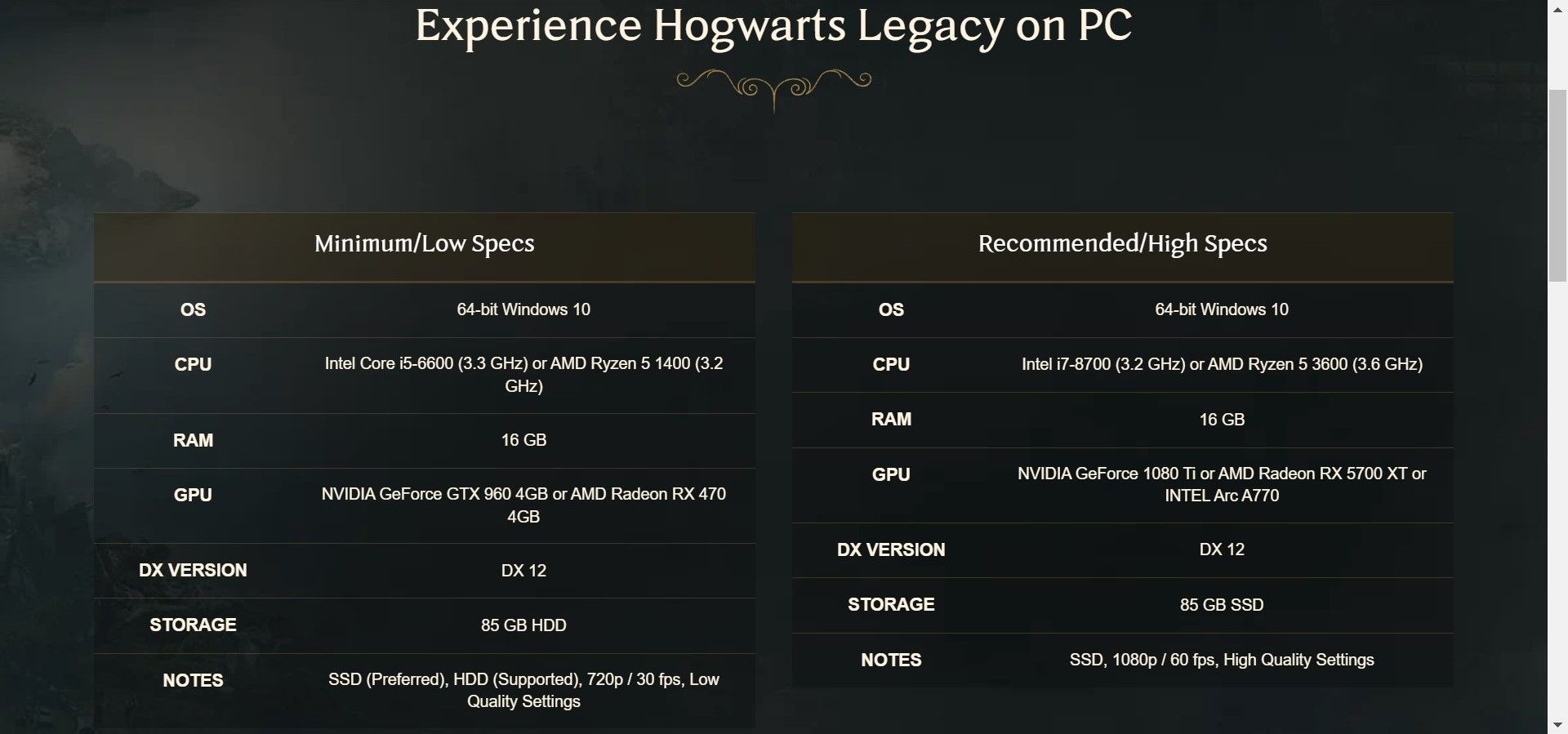
If your system does not meet the minimum requirements for the game, you should upgrade it.
If you can’t afford this, you can wait for the release of an updated patch that is compatible with your system.
However, if you already have a system that meets the minimum game requirements, you can begin applying the remaining fixes.
6 Ways to Fix the «Out of Video Memory» Error in Hogwarts Legacy
To fix the «Out of video memory» error in Hogwarts Legacy, you will have to force the game to use your dedicated GPU, update your graphics drivers, increase your dedicated VRAM, close resource-hungry processes, disable GPU overclocking, and adjust the game resolution. Let’s see how you apply these fixes.
1. Apply Some Preliminary Fixes
First off, apply some preliminary fixes, which may resolve the issue quickly:
- Restart Steam or any other client you are using to play the game.
- Close other graphics-hungry processes that are running alongside Hogwarts Legacy.
- Turn off overclocking if you are using your GPU at an overclocked setting.
If the above fixes don’t help, proceed to the next fix.
2. Force the Game to Use Your Dedicated GPU
If you’re experiencing the error despite having a GPU with higher specs than required, chances are that Hogwarts Legacy is not using it. Possibly, it’s using your integrated GPU, whose specifications aren’t that high, thus resulting in the error. Therefore, force the game to always use the dedicated GPU.
One way to do so is by forcing the game to use the dedicated GPU from your graphics software. The process is simple, but there is a catch; Windows sometimes overrides software settings. It is more likely to happen if the power-saving mode is enabled on your device. Therefore, we don’t recommend going this route.
Instead, you can force the game to use your dedicated GPU via Windows settings. To do that, follow these steps:
- Right-click on the Windows Start button and select Settings.
- Go to the System tab on the left.
- Go to Graphics from Related settings.
- Click on Browse, navigate to the game’s installation location, then select its .exe file.
- Once the game has been added, click Options and select High performance.
If you’re using Windows 10, follow the steps outlined in our guide on how to choose the most suitable GPU for apps.
3. Increase the Dedicated VRAM
VRAM stands for video RAM, the memory referenced in the error message. If you have a powerful GPU, the game is using it, and you believe that your VRAM is higher than what’s required, you should ensure it is properly allocated to the GPU.
In our guide on increasing dedicated video RAM on Windows, we have outlined the steps to check how much video RAM you actually have. If you have enough VRAM available, you should adjust the VRAM allocation in your computer’s UEFI or BIOS.
If the available VRAM isn’t sufficient, you can also fake the VRAM increase, which may fix the error under discussion.
4. Optimize the Game Settings
If increasing the dedicated VRAM wasn’t enough to resolve the error, you should optimize the game settings next. To change them, follow the below steps:
- Open Settings by pressing the Escape key.
- Go to the Display Options menu, represented by a cog wheel on a screen.
- Lower the Resolution and Rendering Resolution.
- Scroll down and turn off the VSync option.
Changing these three settings will make the game work better with the available VRAM resources. If the problem persists, you can optimize other in-game display and graphics settings to get a less pleasing display but smoother performance.
5. Update Your Graphics Driver
If changing the game settings makes no difference, you should update your graphics driver on Windows. Doing so will allow the game to use GPU resources more efficiently and run more smoothly.
According to some users on a Steam community thread, reinstalling the graphics driver also fixes the issue. If updating the driver doesn’t work, uninstall the existing driver, download its fresh copy from your GPU manufacturer’s website, and install it.
6. Report the Problem to Warner Bros.
If none of these fixes work, you should report the issue to Warner Bros., the game’s publisher. To do that, follow these steps:
- Go to the official Warner Bros. website.
- Click on Report a Bug in the website’s top-right corner.
- If you are not yet logged in, do so now. If you don’t already have an account, create one.
- After logging in, browse the problems that have already been reported. Most likely, you will see the same error reported by other users. You can also search for it using the search bar. Once you find it, open it and click the Vote button.
- After that, provide details about your hardware in the comments section.
Fix the «Out of Video Memory» Error in Hogwarts Legacy
Getting the «out of video memory» error despite having a powerful GPU can be frustrating. Hopefully, you now have a better understanding of why this error occurs. Also, you should be able to fix the error by tweaking the game or system settings. If your hardware doesn’t meet the minimum game requirements, consider upgrading it.
We have recommended game-specific solutions above, but Windows offers many ways to optimize gaming performance at the OS level. Enabling the Game mode, preventing Steam auto-updates, and disabling Nagle’s algorithm are a few ways to boost gaming performance on a Windows device.